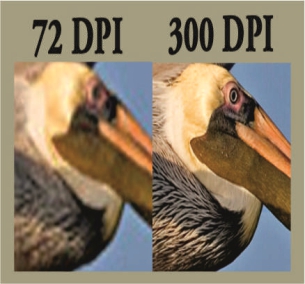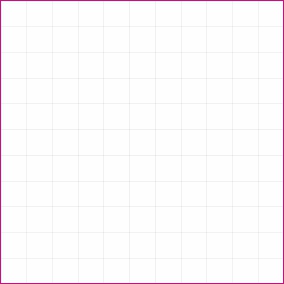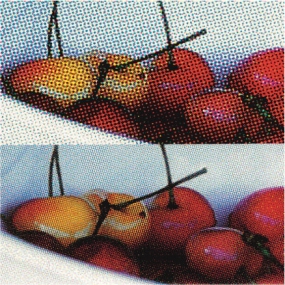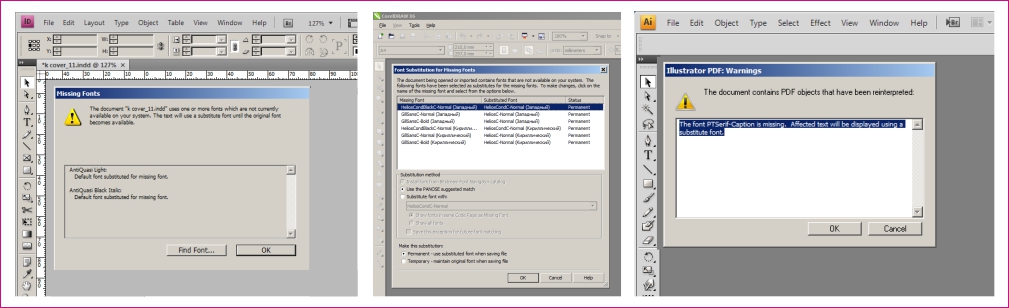Использование RGB объектов
Снова действует привычка цифровой печати, где тираж очень ограничен, а проблема конвертации перенесена на RIP принтера. Основной источник RGB в векторном формате — это офисные пакеты, которые понимают только эту цветовую модель, и, как ни странно, конвертация между форматами издательских программ, чаще всего из Иллюстратора в Корел.
Глубокий черный (Rich Black)
При офсетной печати черная краска выглядит, скорее как темно-серая. На небольших по площади запечаток этот эффект не заметен, но если используется большая по площади заливка стоит использовать составной черный цвет. Для задания действительно черного цвета желательно использовать формулу С50M40Y40K98. Обратите внимание, черная краска имеет насыщенность не 100, а 98%. Составной черный нельзя применять к тонким линиям (менее 10 pt, или 3 мм) и шрифтам менее 18 pt.
Использование линий с толщиной Hairline
Hairline – это переменная величина, которая определяется в зависимости от разрешения выводящего устройства. Именно поэтому она прекрасно видна на вашем мониторе, но при разрешении 2400 dpi выводного устройства становится действительно толщиной в волос. Поэтому, в зависимости от макета, либо линии Hairline игнорируются, либо им присваивается минимальная толщина, равная 0,25 pt.
Превышение общего лимита краски в 300%
Лимит краски – это сумма процентов всех красок, используемых в конкретной точке изображения. Наиболее удобный контроль суммы красок имеют программы Adobe Photoshop, Indesign, Acrobat, а так же специализированные программы для допечатной подготовки. Уменьшение суммы красок снижает тоновой диапазон фотографии, превышение параметра может повлечь за собой загрязнение оборота листа, особенно при использовании бумаги с высокой плотностью или картона.
Очень часто дизайнеры, которые работают с цифровым способом печати используют изображения или векторные изображения с превышением предельного количества краски. В цифровой печати это допустимо (например черный задан как С100M100Y100K100), в офсетной— предельная суммы краски равна 300%, при этом в зависимости от вида бумаги и ее плотности может снижаться до 260% (для офсетной немелованной бумаги), для мелованного картона сумма красок равняется 280%.
Использование цветного серого и черного
Самая распространенная ошибка при допечатной подготовке, но данный огрех в макете достаточно легко устраняется как в векторной, так и в растровой графике. При передаче файла в типографию убедитесь, что черно-белые фотографии имеют цветовую модель Grayscale (а не выглядят черно-белыми, имея при этом цветовую модель CMYK или RGB), а в векторной графике — не используется составной серый (например С20M15Y15K5, который может быть легко преобразован в цвет из одной краски — черной, если серый цвет должен иметь какой-то оттенок, будет грамотнее задать цвет на основе черного, добавив компонент CMY, например C7K15).
Весь текст, имеющий кегель менее 6 pt, должен быть черным (К100) и находится на контрастном фоне. Выворотка (использование белого теста на темном фоне) может применяться при кегле не менее 6 pt, 9 pt — для шрифтов, имеющих тонкие засечки, например семейство Times.
Материалы взяты с сайтов:
http://druk-s.by/v-pomoshh-zakazchiku/prepress/oshibki-pri-podgotovke.html
http://www.mobyprint.ru/ru/consult/likbez/a4/
Использование OLE-объектовТ.е. объектов, вставленных через буфер обмена, к примеру таблицы Excel, диаграммы Word или изображение Photoshop. Использование данного метода запрещено при подготовке файла. В случае использования OLE объектов файл отправляется на доработку, или типография снимает с себя любую ответственность за качество и правильность вывода данных объектов при изготовлении тиража.
Отсутствие дозаливок.Наиболее распространенная ошибка. В случае больших внутренних полей в документе, или использовании векторной графики эта ошибка устраняется достаточно просто методом масштабирования
Использование линий с толщиной Hairline.Hairline – это переменная величина, которая определяется в зависимости от разрешения выводящего устройства. Именно поэтому она прекрасно видна на вашем мониторе, но при разрешении 2400 dpi выводного устройства становится действительно толщиной в волос. Поэтому, в зависимости от макета, либо линии Hairline игнорируются, либо им присваивается минимальная толщина, равная 0,25 pt.
Превышение общего лимита краски в 300%.Лимит краски – это сумма процентов всех красок, используемых в конкретной точке изображения. Наиболее удобный контроль суммы красок имеют программы Adobe Photoshop, Indesign, Acrobat, а так же специализированные программы для допечатной подготовки. Уменьшение суммы красок снижает тоновой диапазон фотографии, превышение параметра может повлечь за собой загрязнение оборота листа, особенно при использовании бумаги с высокой плотностью или картона.Очень часто дизайнеры, которые работают с цифровым способом печати используют изображения или векторные изображения с превышением предельного количества краски. В цифровой печати это допустимо в офсетной— предельная суммы краски равна 300%, при этом в зависимости от вида бумаги и ее плотности может снижаться до 260 для мелованного картона сумма красок равняется 280%.
Глубокий черный (Rich Black).При офсетной печати черная краска выглядит, скорее как темно-серая. На небольших по площади запечаток этот эффект не заметен, но если используется большая по площади заливка стоит использовать составной черный цвет. Для задания действительно черного цвета желательно использовать формулу.
Использование объектов RGB, как растровых, так и векторных.Основной источник RGB в векторном формате — это офисные пакеты, которые понимают только эту цветовую модель, и, как ни странно, конвертация между форматами издательских программ, чаще всего из Иллюстратора в Корел.
Использование цветного серого и черного.Самая распространенная ошибка при допечатной подготовке, но данный ошибка в макете достаточно легко устраняется как в векторной, так и в растровой графике. При передаче файла в типографию убедитесь, что черно-белые фотографии имеют цветовую модель Grayscale (а не выглядят черно-белыми, имея при этом цветовую модель CMYK или RGB),
Использование эффектов.Все эффекты, использующие прозрачность, должны быть переведены в растровые. Особенно это касается программы CorelDraw.
Потерянные или необновленные связанные изображения.При использовании программы Illustrator не забывайте встраивать связанную графику в файл, либо копировать ее в папку с проектом. В программе InDesign проверьте все ли связи с внешней графикой обновлены. Собрать макет для печати в отдельную папку поможет команда File-Package.
Правила, которые значительно снижают риск некорректной печати тиража.Все шрифты в кривые.При использовании векторных редакторов при передаче макета в печать переводите все шрифты в кривые, даже если используются только системные шрифты, такие как Times и Arial. В зависимости от операционной системы версии этих шрифтов могут отличаться, что повлечет за собой нарушения композиции макета.Если необходима корректировка макета, макет предоставляется без конвертации текстовых блоков и файлы шрифтов прилагаются отдельно.При использовании программ верстки (InDesign, QuarkXpress) шрифты и графические файлы предоставляются отдельно (если требуется корректировка макета). Категорически не рекомендуется преобразовывать шрифты в кривые в этих программах. Если макет не требует изменений наиболее оптимальным форматом для передачи файла в типографию является формат PDF, сохраненный с параметрами для офсетной печати. В стандартной поставке такой профиль называется Press Quality, но лучше загрузить файл с установками для конвертации с нашего сайта.
Сгруппируйте ваш макет в единый объект.Это правило предотвратит потерю объектов в макете при печати. Часто встречается ситуация, когда макет сгруппирован, шрифты переведены в кривые, а поверх внесена правка, к примеру – буква белого цвета, при этом правка не сгруппирована с макетом. Приведенный пример имеет огромный шанс на перепечатку тиража и для заказчика это грозит как минимум срывом сроков. Группировать макет необходимо перед окончательным сохранением файла.
Никакого мусора.Удаляйте все вспомогательные объекты, направляющие и пр. Если вы в макете указываете метки фальцовки, контур штампа и др. технические пояснения. То элементы должны быть сгруппированы и находится в отдельной группе от макета и/или в отдельном слое (в зависимости от графического редактора).
Не выполняйте треппинг самостоятельно.Если макет требует выполнения треппинга, устанавливаемого вручную, свяжитесь с технологом нашей типографии для уточнения параметров и нюансов его использования. Если вы самостоятельно установили треппинг к элементам макета обязательно предупредите менеджера при передаче файлов. При цветоделении по умолчанию установки треппинга в макете игнорируютсядля предотвращения грубых ошибок или неправильной конвертации файлов.
Полиграфия и допечатная подготовка 1.0 — основы полиграфии
Похожие статьи:
- Основные ошибки, допускаемые при написании и оформлении выпускных квалификационных работ
- Основные средства подготовки лыжников-гонщиков
- Основной курс подготовки
Макет с ошибками всегда грозит обернуться испорченным тиражом, поэтому к требованием в данном разделе необходимо отнестись с особым вниманием.
Использование OLE-объектов
Т.е. объектов, вставленных через буфер обмена, к примеру таблицы Excel, диаграммы Word или изображение Photoshop. Использование данного метода запрещено при подготовке файла. Можно через буфер обмена вставлять лишь текст в режиме набора текста, или объекты между разными файлами одной программы. В случае использования OLE объектов файл отправляется на доработку, или типография снимает с себя любую ответственность за качество и правильность вывода данных объектов при изготовлении тиража.
Отсутствие дозаливок (bleed)
Наиболее распространенная ошибка. В случае больших внутренних полей в документе, или использовании векторной графики эта ошибка устраняется достаточно просто методом масштабирования. Но, если в макете используются изображения и увеличение макета нарушает композицию издания, требуя пересогласования с клиентом, трудоемко или требует ретуши макет отправляется на исправление недостатков, либо допечатная подготовка выполняется в типографии за дополнительную плату.
Использование линий с толщиной Hairline
Hairline – это переменная величина, которая определяется в зависимости от разрешения выводящего устройства. Именно поэтому она прекрасно видна на вашем мониторе, но при разрешении 2400 dpi выводного устройства становится действительно толщиной в волос. Поэтому, в зависимости от макета, либо линии Hairline игнорируются, либо им присваивается минимальная толщина, равная 0,25 pt.
Превышение общего лимита краски в 300%
Лимит краски – это сумма процентов всех красок, используемых в конкретной точке изображения. Наиболее удобный контроль суммы красок имеют программы Adobe Photoshop, Indesign, Acrobat, а так же специализированные программы для допечатной подготовки. Уменьшение суммы красок снижает тоновой диапазон фотографии, превышение параметра может повлечь за собой загрязнение оборота листа, особенно при использовании бумаги с высокой плотностью или картона.
Очень часто дизайнеры, которые работают с цифровым способом печати используют изображения или векторные изображения с превышением предельного количества краски. В цифровой печати это допустимо (например черный задан как С100M100Y100K100), в офсетной— предельная суммы краски равна 300%, при этом в зависимости от вида бумаги и ее плотности может снижаться до 260% (для офсетной немелованной бумаги), для мелованного картона сумма красок равняется 280%.
Виной превышения суммы красок в растровой графике является неправильный профиль конвертации RGB в CMYK (в Фотошопе профиль, выставленный по умолчанию, выдает 320%). Профиль, который использует наша типография вы можете скачать в разделе «В помощь заказчику».
В векторной графике суммарное количество краски целиком зависит от грамотности и внимательности дизайнера.
Глубокий черный (Rich Black)
При офсетной печати черная краска выглядит, скорее как темно-серая. На небольших по площади запечаток этот эффект не заметен, но если используется большая по площади заливка стоит использовать составной черный цвет. Для задания действительно черного цвета желательно использовать формулу С50M40Y40K98. Обратите внимание, черная краска имеет насыщенность не 100, а 98%. Составной черный нельзя применять к тонким линиям (менее 10 pt, или 3 мм) и шрифтам менее 18 pt.
Использование объектов RGB, как растровых, так и векторных
Снова действует привычка цифровой печати, где тираж очень ограничен, а проблема конвертации перенесена на RIP принтера. Основной источник RGB в векторном формате — это офисные пакеты, которые понимают только эту цветовую модель, и, как ни странно, конвертация между форматами издательских программ, чаще всего из Иллюстратора в Корел.
Использование цветного серого и черного
Самая распространенная ошибка при допечатной подготовке, но данный огрех в макете достаточно легко устраняется как в векторной, так и в растровой графике. При передаче файла в типографию убедитесь, что черно-белые фотографии имеют цветовую модель Grayscale (а не выглядят черно-белыми, имея при этом цветовую модель CMYK или RGB), а в векторной графике — не используется составной серый (например С20M15Y15K5, который может быть легко преобразован в цвет из одной краски — черной, если серый цвет должен иметь какой-то оттенок, будет грамотнее задать цвет на основе черного, добавив компонент CMY, например C7K15).
Весь текст, имеющий кегель менее 6 pt, должен быть черным (К100) и находится на контрастном фоне. Выворотка (использование белого теста на темном фоне) может применяться при кегле не менее 6 pt, 9 pt — для шрифтов, имеющих тонкие засечки, например семейство Times .
Использование эффектов
Все эффекты, использующие прозрачность, должны быть переведены в растр. Особенно это касается программы CorelDraw.
Потерянные или необновленные связанные изображения
При использовании программы Illustrator не забывайте встраивать связанную графику в файл, либо копировать ее в папку с проектом. В программе InDesign проверьте все ли связи с внешней графикой обновлены. Собрать макет для печати в отдельную папку поможет команда File-Package.
Правила, которые значительно снижают
риск некорректной печати тиража
Все шрифты в кривые
При использовании векторных редакторов при передаче макета в печать переводите все шрифты в кривые, даже если используются только системные шрифты, такие как Times и Arial. В зависимости от операционной системы версии этих шрифтов могут отличаться, что повлечет за собой нарушения композиции макета.
Если необходима корректировка макета, макет предоставляется без конвертации текстовых блоков и файлы шрифтов прилагаются отдельно.
При использовании программ верстки (InDesign, QuarkXpress) шрифты и графические файлы предоставляются отдельно (если требуется корректировка макета). Категорически не рекомендуется преобразовывать шрифты в кривые в этих программах. Если макет не требует изменений наиболее оптимальным форматом для передачи файла в типографию является формат PDF, сохраненный с параметрами для офсетной печати. В стандартной поставке такой профиль называется Press Quality, но лучше загрузить файл с установками для конвертации с нашего сайта.
Сгруппируйте ваш макет в единый объект
Это правило предотвратит потерю объектов в макете при печати. Часто встречается ситуация, когда макет сгруппирован, шрифты переведены в кривые, а поверх внесена правка, к примеру – буква белого цвета, при этом правка не сгруппирована с макетом. Приведенный пример имеет огромный шанс на перепечатку тиража и для заказчика это грозит как минимум срывом сроков. Группировать макет необходимо перед окончательным сохранением файла.
Никакого мусора
Удаляйте все вспомогательные объекты, направляющие и пр. Если вы в макете указываете метки фальцовки, контур штампа и др. технические пояснения. То элементы должны быть сгруппированы и находится в отдельной группе от макета и/или в отдельном слое (в зависимости от графического редактора).
Не выполняйте треппинг самостоятельно
Если макет требует выполнения треппинга, устанавливаемого вручную, свяжитесь с технологом нашей типографии для уточнения параметров и нюансов его использования. Если вы самостоятельно установили треппинг к элементам макета обязательно предупредите менеджера при передаче файлов. При цветоделении по умолчанию установки треппинга в макете игнорируются для предотвращения грубых ошибок или неправильной конвертации файлов.
КАЧЕСТВО КАРТИНОК
В макетах присутствуют картинки плохого качества. Далеко не каждая картинка, скачанная из интернета, подойдет для печати. Обычно “интернетовские” картинки имеют разрешение непригодное для печати и сохранены в популярном формате *.jpg, который использует сжатие, искажающее изображение, и изначально придумывался исключительно для просмотра. Если качество картинки недостаточно высокое, то при печати она будет выглядеть “квадратной” или размытой.
Как избежать: Лучше воспользоваться высококачественными клип-артами или фотографиями. Из хорошей картинки всегда можно сделать плохую, а вот из плохой «вытянуть» качество уже нельзя!
ИСПОЛЬЗОВАНИЕ ЦВЕТНОГО СЕРОГО И ЧЕРНОГО

Это одна из распространенных ошибок при допечатной подготовке, но это в макете достаточно легко устраняется как в векторной, так и в растровой графике. При передаче файла в типографию убедитесь, что черно-белые фотографии имеют цветовую модель Grayscale (а не выглядят черно-белыми, имея при этом цветовую модель CMYK или RGB), а в векторной графике — не используется составной серый (например С20M15Y15K5, который может быть легко преобразован в цвет из одной краски — черной (Black — 26%), если серый цвет должен иметь какой-то оттенок, будет грамотнее задать цвет на основе черного, добавив компонент CMY, например C7K15). Если же вам принципиально, чтобы серый цвет был составной, то постарайтесь его задать так, чтобы черной составляющей было больше (например, вместо С20M15Y15K5 задайте С7M6Y6K20), тогда печатнику будет проще держать этот цвет (в противном случае возможен разнотон).
РАЗНОТОН

Разнотоном в полиграфии называют отклонение цвета в одном тираже. То есть: Если заказчик принес нам некую цветопробу или образец цвета, а мы в этот цвет не попали, — этот случай не подпадает под понятие «разнотон», а именуется непопаданием в цвет. А вот если в тираже один и тот же задуманный дизайнером цвет встречается в отличных от «номинала» вариантах — это и есть разнотон.
МЕЛКИЙ ТЕКСТ

Весь текст, имеющий кегель менее 6 pt, должен быть черным (К100) и находится на контрастном фоне. Выворотка (использование белого теста на темном фоне) может применяться при кегле не менее 6 pt, 9 pt — для шрифтов, имеющих тонкие засечки, например семейство Times.
Если белый мелкий текст будет на составном черном фоне, то при печати на него могут вылезти другие краски с фона (текст «заплывет»). Чтобы этого избежать можно задать белому тексту черную обводку наружу и тогда вокруг него из CMYK будет только черный (К100), а сам текст останется белым.
ОЧЕНЬ ТОНКИЕ ЛИНИИ (HAIRLINE)
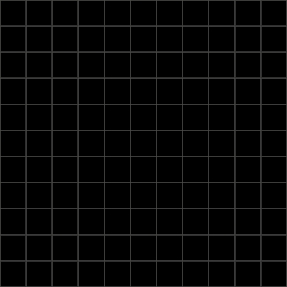
В некоторых программах можно задать толщину линии «hairline». Никогда этого не делайте, т.к. это переменная величина, которая определяется в зависимости от разрешения выводящего устройства. Именно поэтому она прекрасно видна на вашем мониторе, но при разрешении 2400 dpi выводного устройства становится действительно толщиной в волос.
Как избежать: задавайте толщину линии, например, минимум 0,25 pt. Разумеется это условие выполнять лишь для линий, окрашенных в одноканальные цвета. Если цвет этой линии (или линий) состоит из более одного цветового канала, то увеличивайте до 0,5 pt, а для белых линий (выворотки) на составном фоне — 1 pt.
КОЛЬЦА НЬЮТОНА

Это брак, возникающий при сканировании прозрачных оригиналов.
Как избежать: сканировать слайды с использованием специального геля.
МУАР
Муар, в данном случае, следствие ошибки сканирования полиграфического оригинала.
Как избежать: при сканировании с полиграфических оригиналов делать дескрининг посредством сканера и/или вручную.
ОТСУТСТВУЕТ ТРЕППИНГ

Дефект несовмещения красок при печати, но его можно устранить, если задавать треппинг. Но лучше оставьте эту работу нашим сотрудникам отдела допечатной подготовки. Подробнее читайте тут.
НЕ ЗАДАН ОВЕРПРИНТ
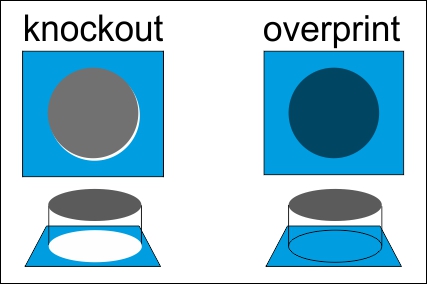
Оверпринт — наложение одного цветного элемента на другой без создания «выворотки». Если же образовалась «выворотка», то при печати возможен дефект несовмещения красок.
Как избежать: во всех необходимых случаях задавать оверпринт. Обязательно задавать оверпринт для черного шрифта до 20 кегля. Обязательно задавать оверпринт для тонких (до 1 мм) черных штрихов. Подробнее читайте тут.
ЗАДАН ОВЕРПРИНТ БЕЛОГО
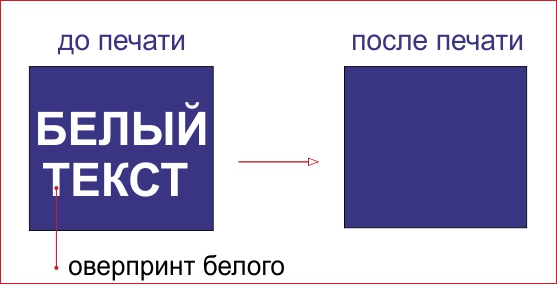
Это очень «обидная» и «коварная» ошибка, когда на белых объектах осталось свойство наложения (оверпринта). При этом эти белые объекты просто пропадают при печати!
Как избежать: будьте внимательней при создании макета, т.к. наши сотрудники препресса могут не заметить ваших случайных ошибок!
АРТЕФАКТЫ НА ИЗОБРАЖЕНИИ

В данном случае следствие использования JPEG компрессии.
Как избежать: использовать сжатие без потери качества (например, ZIP) или вообще не делать сжатие.
БИТЫЙ ШРИФТ

Битый шрифт возникает из-за неправильной установки значения в поле оutрut палитры attributes программы Adobe Illustrator.
Как избежать: устанавливать в поле output программы Adobe Illustrator значение не менее 800.
ИСКАЖЕННАЯ ЦВЕТОПЕРЕДАЧА
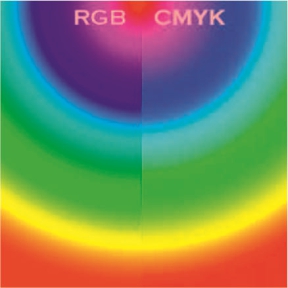
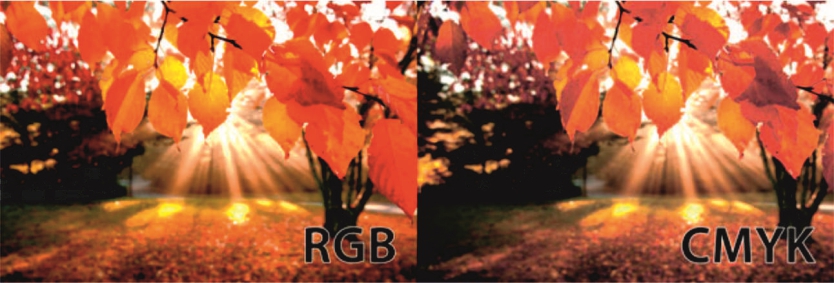
В данном случае следствие использование RGB-политры в растровой картинке. Как вы понимаете в CMYK все цвета будут выглядить тускнее, чем тоже изображение в RGB на мониторе, т.к. цветовой охват CMYK меньше.
Как избежать: всегда пользоваться СМYК цветами. Для битовых oбъектов: преобразование RGB-СМYК делать по правильным алгоритмам, после перевода в СМYК делать цветокоррекцию.
«СТУПЕНЧАТЫЙ» ГРАДИЕНТ
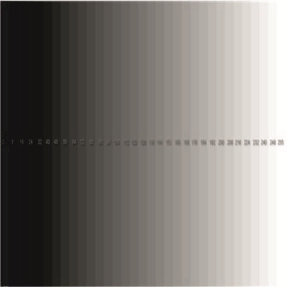
В данном случае это результат перевода градиента из RGB в CMYK с последующей цветокоррекцией.
Как избежать: делая градиент в Adobe Photoshop, применять dithering и/или noise. Не делать цветокоррекцию градиентов, не делать геометрических преобразований градиентов, при необходимости изменений рисовать их заново.
СПЛОШНЫЕ ПЛАШКИ
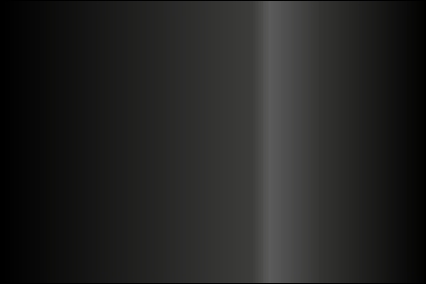
Избегайте больших плашек залитых 100% черным, их очень сложно печатать. Цифровым печатным машинам вообще сложно печатать большие плашки залитые любым 100% цветом.
Как избежать: Добавляйте в заливку компонент CMY, например C70M30Y30K100 (холодный черный) или C60M40Y40K100 (теплый черный) или C60M50Y50K100 (суперчерный).
ПРЕВЫШЕНИЕ ОБЩЕГО ЛИМИТА КРАСКИ В 300%
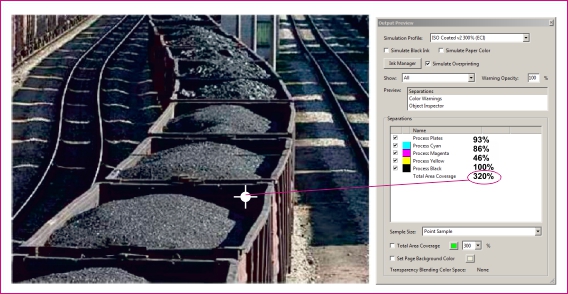
Лимит краски – это сумма процентов всех красок, используемых в конкретной точке изображения. Наиболее удобный контроль суммы красок имеют программы Adobe Photoshop, Indesign, Illustrator, Acrobat, а так же специализированные программы для допечатной подготовки. Уменьшение суммы красок снижает тоновой диапазон фотографии, превышение параметра может повлечь за собой загрязнение оборота листа, особенно при использовании бумаги с высокой плотностью или картона.
Очень часто дизайнеры, которые работают с цифровым способом печати используют изображения или векторные изображения с превышением предельного количества краски. В цифровой печати это допустимо (например черный задан как С100M100Y100K100), в офсетной— предельная суммы краски равна 300%, при этом в зависимости от вида бумаги и ее плотности может снижаться до 260% (для офсетной немелованной бумаги), для мелованного картона сумма красок равняется 280%.
Виной превышения суммы красок в растровой графике является неправильный профиль конвертации RGB в CMYK (в Фотошопе профиль, выставленный по умолчанию, выдает 320%).
В векторной графике суммарное количество краски целиком зависит от грамотности и внимательности дизайнера.
CТРАНИЦЫ НЕ ОТЦЕНТРОВАНЫ
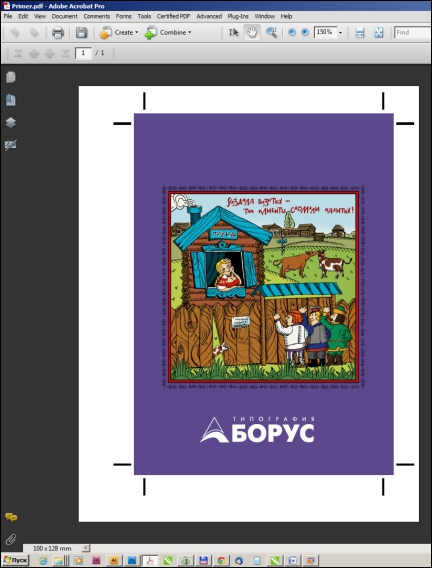
Подразумеваются PDF-файлы. Часто при создании пдф файла из вёрстки, дизайнер не ставит центрирование или не задаёт внутренний вылет. В результате чего, содержательная часть страниц либо смещена от центра, либо пляшет то от корешка, то к корешку.
Как избежать: При создании нового макета задавайте сразу обрезной размер страницы и при записи PDF-файла у вас уже будет заложен TrimBox с симметричными вылетами.
ВАЖНЫЕ ЭЛЕМЕНТЫ СОДЕРЖАНИЯ СЛИШКОМ БЛИЗКО К КРАЮ РЕЗА
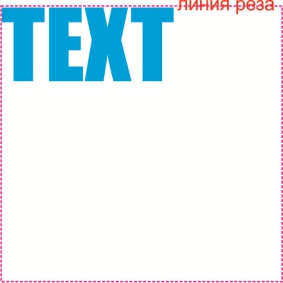
Любые ключевые позиции (текст, логотипы, мелкие элементы и т.п.) должны располагаться на расстоянии не менее 3 мм от обрезного края для листовой продукции и 5 мм — для журнальной продукции.
НЕСООТВЕТСТВИЕ РАЗМЕРОВ
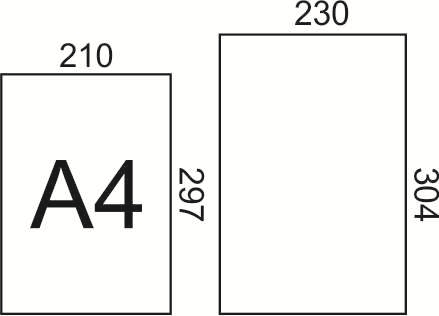
Несоответствие размеров макета объявленному формату, т.е. когда размер листа в макете отличается от обрезного формата изделия. Изъян плохой организованности дизайнера.
Как избежать: Золотое правило – создал файл, размер страницы указал обрезной и ваяй…
ОТСУТСТВИЕ ВЫЛЕТОВ
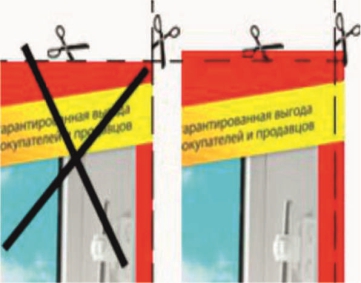
Да… Это действительно сплошь и рядом, начиная с визитки, заканчивая буклетом. Всё дело в том, что большинство дизайнеров не представляет себе всего полиграфического процесса.
Как избежать: Придётся просто выучить – вылет за обрезной формат от 3х мм до 5 мм обязателен.
ФАЙЛЫ СДЕЛАНЫ В ПРОГРАММЕ НЕ ПРЕДНАЗНАЧЕННОЙ ДЛЯ ЭТОГО

Это конечно смешно, но не так редки – книги в Ворде, коробки в Фотошопе, плакаты в Автокаде и тд.
Как избежать: Пользуйтесь программами, предназначенными непосредственно для векторной или растровой графики. Макеты, сделанные в программах пакета Microsoft Office (Word, Excel, PowerPoint, Publisher) как правило, не подходят для высококачественной печати и не являются готовыми макетами. В этом случае отдел препресса может по согласованию с вами оказать помощь по конвертации этих документов в формат PDF для корректного вывода.
В ФАЙЛЕ НЕ ОТРАСТРИРОВАНЫ ЭФФЕКТЫ

В разных программах в зависимости от версии некоторые эффекты могут поддерживаться и нет. Также RIP в отделе препресс может их не «прожевать» и что-то может пропасть.
Как избежать: Всегда элементы с эффектами нужно сливать в одну картинку.
СЛЕТАЮТ ШРИФТЫ
Работа со шрифтами сводится к 2м алгоритмам – либо конвертнуть в кривые, либо приложить к вёрстке использованные шрифты. Но почему-то многие дизайнеры это никак усвоить не могут, и считают, что если они в макете использовали, какой нибудь – Козюльский-CTT, то он точно есть у всех.
ОБВОДКА В ТЕКСТАХ

Эффектно в макете и полная неожиданность в готовом тираже: в первом случае её видно, во втором — почти что нет. В итоге происходит сливание текста с фоном. Еще один момент, это использование обводок таким образом, что буквы «слипаются» друг с другом и текст становится не читаем.
Как избежать: Если вы хотите обводку текста «пожирнее», то делайте… а потом скопируйте этот блок с текстом и наложите его поверх ещё раз, но при этом убрав с него обводку.
РОЖКИ НА БУКВАХ
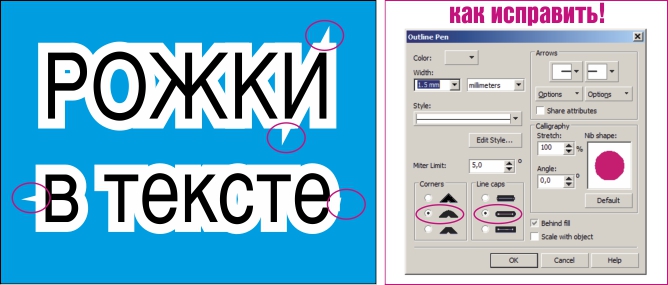
Этот дефект возникает в «жирной» обводке при определенных её свойствах.
Как избежать: Устанавливать в свойствах обводки переключатели Corners (Углы) и Line caps (Концы линий) скругленные варианты.
Ссылка на источник
Рейтинг самых частых ошибок в макетах печатной продукции по опыту типографии FastPrint, принимающей заказы через автоматизированную систему онлайн-проверки.
Рейтинг самых частых ошибок в макетах печатной продукции по опыту типографии FastPrint, принимающей заказы через автоматизированную систему онлайн-проверки.
Не у всех заказчиков печатных продуктов есть возможность проверять макет с помощью опытного специалиста по допечатной подготовке. Именно поэтому типографии держат значительный штат профессионалов, способных качественно выполнять эту работу. Ведь в случае брака разбираться, кто ошибся — клиент или типография, будет уже поздно. Недовольны будут все, а кто-то потеряет деньги. Давайте разберёмся, какие ошибки в допечатной подготовке — самые частые. И постараемся их не повторять…
Разработчики не дремлют — наряду с квалифицированным персоналом появляются обучаемые программы, которые умеют находить ошибки в макетах, а главное — исправлять большинство из них на понятном для неспециалиста языке — визуально.
 |
|
Процентное соотношение количества ошибок в макетах |
 |
|
Частота появления типовых ошибок |
По данным типографии «ФастПринт», где используется подобный сервис онлайн-проверки и коррекции макетов, в течение 2 последних лет ежедневно проверяется более 600 макетов. Анализ действия пользователей позволил собрать статистику самых популярных ошибок, которые заказчики, увы, делают снова и снова.
Поставьте себя на место заказчика-непрофессионала или начинающего дизайнера. Список требований типографии к макету кажется им написанным на непонятном языке. Сопоставить свой макет с этим списком требований такой заказчик часто не в состоянии. Тогда ему приходит в голову «спасительная» мысль — отправить макет в типографию: «Там разберутся». На практике оказывается, что в типографии проверят макет и, в лучшем случае, исправят его на своё усмотрение. А в худшем — напечатают как есть, а после предъявления клиентом претензии по поводу некачественного тиража сошлются на документ на сайте, где чёрным по белому написано: «Клиент обязан предоставить макет, удовлетворяющий требованиям типографии». Чтобы такие ситуации происходили реже, начать следует с исключения типичных ошибок, что поможет существенно сократить вероятность брака. Возможно, кому-то этот список может показаться «детским», но в индустрию постоянно приходят новые люди, а одни и те же ошибки повторяются годами…
Чем грозит отсутствие вылетов и обрезных полей?
Вспомним, чем отличаются эти 2 типичные ошибки, которые часто идут бок о бок. Вылеты нужны в том случае, если линии реза пересекают фон, отличный от бумаги, или графические элементы. Есть риск получить рядом с графикой белую рамку из-за погрешности обрезки. Если нет меток обрезки, то изделие будет масштабировано и обрезано из того, что есть в макете. Тогда мы рискуем потерять часть элементов, расположенных по краю макета. Тут часто возникают оплошности с текстом или логотипом — их «зарезают». Поэтому все важные элементы должны размещаться на расстоянии не менее 3–5 мм от линии реза.
На примерах показаны всего 2 варианта устранения ошибки. И чтобы специалист препресса не думал за заказчика, «как лучше», рекомендуется макет готовить сразу с учётом наличия линий обрезки и вылетов.
 |
|
Пример макета визитки со значимыми элементами у линии реза |
 |
|
Вариант обрезки внутрь макета (в данном случае часть изображения будет обрезана) |
 |
|
Вариант обрезки макета за счёт добавления белого поля (в данном случае после обрезки может остаться белая рамка вокруг изделия) |
Почему не подходит RGB?
Напомним, что цветовая модель RGB предназначена для отображения на экране, а цвета в ней задаются разной степенью яркости 3 цветов люминофоров или световых фильтров: red (красный), green (зелёный) и blue (голубой). CMYK предназначена для печати и описывает результат смешивания на бумаге красок cyan (голубая), magenta (пурпурная), yellow (жёлтая), key color (чёрный). «Неужели нельзя напечатать в RGB?» — задаёт резонный вопрос заказчик. «Конечно, можно», — ответят ему в типографии и напечатают автоматически преобразованное в CMYK изображение, которое будет намного бледнее оригинала или вообще в градациях серого. Перевод в другую цветовую модель — простейшая операция, не следует ею пренебрегать. К сожалению, в графических редакторах часто установлены неподходящие параметры для преобразования в цветовое пространство CMYK. Стоит проверить, чтобы профиль CMYK соответствовал требованиям типографии. Это позволит наиболее точно передать цвет. Более подробно с цветовыми настройками можно познакомиться в статье М. Сартакова и А. Окунева «Управление цветом в Adobe Creative Cloud без секретов» (Publish № 5, 2017).
Не забудьте перевести шрифты в кривые (если типография этого требует)
Многие типографии требуют, чтобы шрифты были представлены только как векторная графика (переведены в кривые). Если это так, требование нужно обязательно соблюдать. В результате вёрстки без перевода шрифтов в кривые мы в печатном макете можем получить либо вообще другой шрифт (который автоматически заменил отсутствующий в типографии), либо искажённый. Перевод шрифтов в каждом графическом или верстальном пакете выполняется по-разному. Например, в Adobe Illustrator нужно щёлкнуть по тексту в макете и нажать на сочетание клавиш или из вызываемого правой кнопкой мыши контекстного меню выбирать пункт «Перевести в кривые» (Create Outlines). В CorelDRAW после выбора текстового объекта клавишами вызовите в главном меню команду Arrange, а затем из выпадающего списка — «Преобразовать в кривые» (Convert To Curve).
Расширение или разрешение, что это вообще такое?
Речь пойдёт о разрешении (хотя расширение мы тоже обсудим, но ниже). DPI (количество точек на дюйм) — одна из самых важных характеристик макета для печати. Низкое разрешение приводит к потере качества. Для восприятия на мониторе достаточно 72 dpi, но попробуйте приблизить изображение в 3–4 раза, и вы увидите, что получится на печати. Изображение получится нечёткое либо вообще в пиксельную клетку. Оптимальный уровень разрешения лежит в пределах от 150 до 300 dpi — в зависимости от применения печатного продукта. Для уличного баннера разрешение может быть небольшим — 75 или 150 dpi. Для POS-материалов, журналов, брошюр и т. п. рекомендуется 300 dpi. Увеличение разрешения выше этого значения, как правило, не повышает качества печатного продукта — в этом есть смысл только в специальных случаях (например, для защищённой печати ценных бумаг).
Размер макета
Меньше всего проблем возникнет, если макет делать сразу нужного вам размера, задавая формат в миллиметрах, сантиметрах или метрах. Причём делать это в масштабе 1:1 с добавлением вылетов и полей для обрезки. Если нужно получить А4 (210×297 мм), то верстаем макет в размере 216×303 мм (по 3 мм в каждую сторону на вылеты для листовой продукции, либо по 5 мм для многостраничных изделий). Подгонка макета другого размера под нужный формат может исказить его. Не говоря уже о том, что встречаются макеты, не соответствующие геометрии и пропорциям. Как ни уменьшай фотографию 5×5 см, она никогда не станет фотографией 3×4 см, если не обрезать по бокам или не исказить пропорции.
Формат файла
Теперь о расширении файла. Эта ошибка чаще встречается при отправке макета самим заказчиком. У многих из них могут быть вообще не установлены графические программы, и за макет ошибочно принимаются изображения для предварительного просмотра (preview) в формате JPG, которые обычно абсолютно непригодны для печати. Оптимальный формат — векторный PDF. Форматы AI, CDR и EPS уместны, но в их подготовке к печати больше тонкостей, поэтому рекомендуется всё равно экспортировать макет в PDF. Так сразу станет понятно, что в макет не попало, а что — лишнее. В перегруженных графическими элементами макетах часто теряются связи (например, вместо растрового изображения высокого разрешения будет напечатано всё тоже preview), кроме того, на печати часть слоёв может просто не выйти.
От простого к сложному
Помимо приведённого списка распространенных ошибок в макетах, конечно, встречаются и другие. Самые частые из списка «второй очереди»: нарушения ограничения на количество узлов в кривых, превышение суммарного красочного покрытия, неверные параметры чёрного цвета (составной или чистый чёрный), лишние поля за границей вылетов, атрибут overprint на чёрных и «не чёрных» объектах и другие. Полностью устранив хотя бы первые 6 перечисленных в статье ошибок, мы сразу получим значительный прирост количества корректных макетов, а заказчики — качественную продукцию. Ни в этом ли заключается миссия любого полиграфического предприятия?
Об авторе: Ирина Назарова (ivanova@fastrpint.info), менеджер по маркетингу типографии FastPrint.